

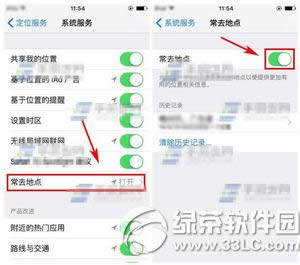
|
随着科技的发展,手机在我们的生活中扮演了很重要的角色,手机在便利我们生活的同时,也会对我们造成很重要的影响.手机已经成为了我们的必需品,不仅是通讯工具,而且很大程度上都是娱乐功能。 手机人人爱,人人离不了啦.那么使用手机时,还要细心学习一些小知识!我们能够更好的使用手机。
iphone6s怎么关闭常去地点? 1)在待机界面点击【设置】进入,然后点击【隐私】功能。(如下图)
2)接着点击【定位服务】一栏,进入后点击【系统服务】。(如下图)
3)现在我们找到并点击【常去地点】,最后关闭【常去地点】右边滑块即可。(如下图)
iphone6s plus进灰怎么办 iphone6s plus屏幕进灰解决办法 iphone6s怎么分享照片去微信 苹果6s照片分享微信朋友圈教程 手机APP这些安装在手机里面丰富多彩的软件,让我们的生活更加方便和精彩。游戏、社交、购物、视频、音乐、学习......我们可以随时随地,随处进行。 |
温馨提示:喜欢本站的话,请收藏一下本站!